excel表格尺寸怎么调整成一样大小
调整Excel表格中的单元格尺寸使其一样大小,可以通过调整行高、列宽、使用格式刷、设置边框等方法来实现。本文将详细介绍这些方法,并提供一些有用的技巧和建议,以帮助您更高效地进行操作。
一、调整列宽
1. 手动调整列宽
在Excel表格中,您可以通过手动调整列宽来使所有列的宽度相同。具体步骤如下:
选择需要调整的列。可以点击列标(例如A、B、C)选择单列,或点击并拖动选择多列。
将鼠标指针放在列标之间的边界线上,当指针变成双向箭头时,按住鼠标左键并拖动,调整到所需宽度。
释放鼠标,选择的列宽将变成一样。
2. 使用“列宽”功能
Excel提供了一个直接设置列宽的功能:
选择需要调整的列。
右键单击选定区域,选择“列宽”。
在弹出的对话框中输入所需的列宽数值,然后点击“确定”。
二、调整行高
1. 手动调整行高
与调整列宽类似,您可以手动调整行高来使所有行的高度相同。具体步骤如下:
选择需要调整的行。可以点击行标(例如1、2、3)选择单行,或点击并拖动选择多行。
将鼠标指针放在行标之间的边界线上,当指针变成双向箭头时,按住鼠标左键并拖动,调整到所需高度。
释放鼠标,选择的行高将变成一样。
2. 使用“行高”功能
Excel同样提供了一个直接设置行高的功能:
选择需要调整的行。
右键单击选定区域,选择“行高”。
在弹出的对话框中输入所需的行高数值,然后点击“确定”。
三、使用格式刷
格式刷是Excel中的一个非常实用的工具,可以快速复制单元格格式。通过格式刷,您可以轻松地将一个单元格的尺寸应用到其他单元格:
选择具有所需尺寸的单元格。
点击“开始”选项卡上的“格式刷”按钮。此时鼠标指针会变成一个刷子形状。
拖动鼠标选择需要应用相同尺寸的单元格。释放鼠标,所选单元格的尺寸将变成一样。
四、设置边框
设置单元格的边框可以帮助您更好地视觉化地对齐单元格尺寸。虽然边框本身不会改变单元格的尺寸,但它可以提供一个视觉参考,使您更容易调整行高和列宽。具体步骤如下:
选择需要设置边框的单元格范围。
在“开始”选项卡中,找到“边框”按钮,点击并选择所需的边框样式。
五、使用Excel的自动调整功能
Excel提供了一些自动调整功能,可以帮助您快速调整单元格尺寸:
1. 自动调整列宽
选择需要调整的列。
双击列标之间的边界线,Excel会自动调整列宽,使其适应列中的最长内容。
2. 自动调整行高
选择需要调整的行。
双击行标之间的边界线,Excel会自动调整行高,使其适应行中的最高内容。
六、应用到整个工作表
如果您希望整个工作表的单元格尺寸都一致,可以使用以下方法:
1. 调整整个工作表的列宽
点击左上角的全选按钮(位于列标和行标的交界处)。
右键单击任意列标,选择“列宽”。
输入所需的列宽值,然后点击“确定”。
2. 调整整个工作表的行高
点击左上角的全选按钮。
右键单击任意行标,选择“行高”。
输入所需的行高值,然后点击“确定”。
七、使用宏自动化调整
如果您需要频繁地调整单元格尺寸,可以考虑使用Excel宏来自动化这一过程。以下是一个简单的宏示例,可以将所有列宽和行高设置为指定值:
Sub AdjustCellSize()
Dim ws As Worksheet
Dim colWidth As Double
Dim rowHeight As Double
colWidth = 15 ' 设置列宽
rowHeight = 20 ' 设置行高
For Each ws In ThisWorkbook.Worksheets
ws.Cells.ColumnWidth = colWidth
ws.Cells.RowHeight = rowHeight
Next ws
End Sub
要使用这个宏,请按以下步骤操作:
按Alt + F11打开VBA编辑器。
在左侧的项目资源管理器中,找到您的工作簿并插入一个新模块。
复制并粘贴上述代码到模块中。
关闭VBA编辑器,返回Excel。
按Alt + F8打开宏对话框,选择并运行“AdjustCellSize”宏。
八、注意事项
在调整单元格尺寸时,有一些注意事项需要考虑:
1. 内容适应性
确保调整后的单元格尺寸适合其内容。如果单元格内容较多,需要更大的尺寸以便完全显示。
2. 打印设置
调整单元格尺寸时,还需要考虑打印效果。可以在“文件”菜单中选择“打印预览”查看调整后的打印效果。
3. 数据一致性
在调整单元格尺寸后,检查数据的一致性,确保不会因为尺寸调整而导致数据变得难以读取或理解。
九、总结
通过以上方法,您可以灵活地调整Excel表格中的单元格尺寸,使其变得一致,从而提高表格的美观性和可读性。无论是手动调整,使用格式刷,还是通过设置边框和使用宏,您都可以根据具体需求选择最适合的方法。希望本文对您有所帮助,祝您在Excel操作中取得更高效的工作体验。
相关问答FAQs:
1. 我如何将Excel表格中的所有单元格调整为相同的大小?
要将Excel表格中的所有单元格调整为相同的大小,您可以使用以下步骤:
选择您希望调整大小的单元格范围。
在Excel菜单栏上,找到“格式”选项卡,然后选择“行高”或“列宽”。
在弹出的对话框中,输入您希望设置的行高或列宽数值,然后点击“确定”。
2. 如何调整Excel表格中的行高和列宽?
如果您只想调整Excel表格中的特定行或列的高度或宽度,您可以按照以下步骤操作:
选择您希望调整大小的行或列。
在Excel菜单栏上,找到“格式”选项卡,然后选择“行高”或“列宽”。
在弹出的对话框中,输入您希望设置的行高或列宽数值,然后点击“确定”。
3. 如何调整Excel表格中的单元格大小以适应内容?
如果您希望自动调整Excel表格中的单元格大小以适应内容,您可以按照以下步骤操作:
选择您希望自动调整大小的单元格范围。
在Excel菜单栏上,找到“格式”选项卡,然后选择“自动调整行高”或“自动调整列宽”。
Excel将根据单元格中的内容自动调整行高或列宽,以确保内容完全可见。
原创文章,作者:Edit1,如若转载,请注明出处:https://docs.pingcode.com/baike/4888339